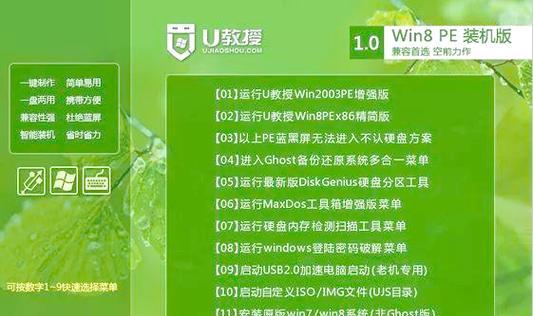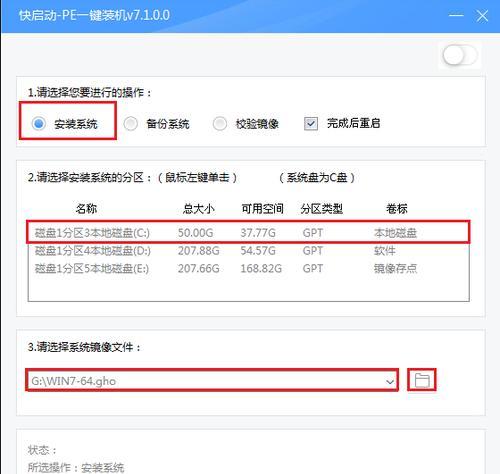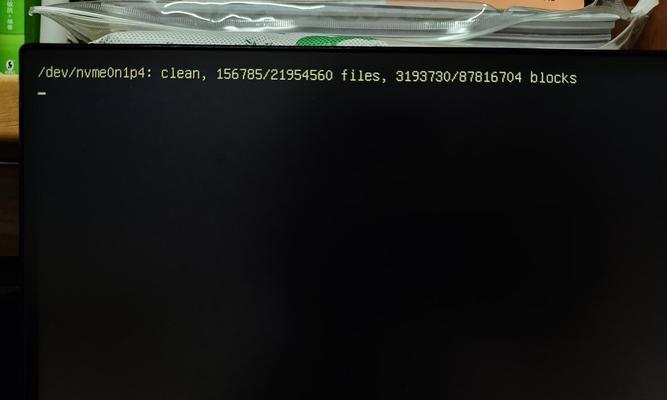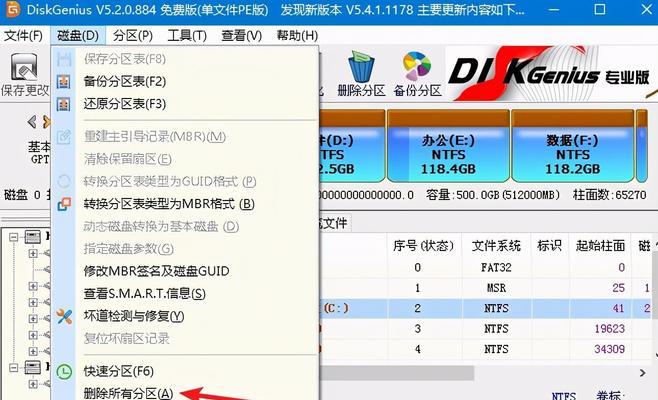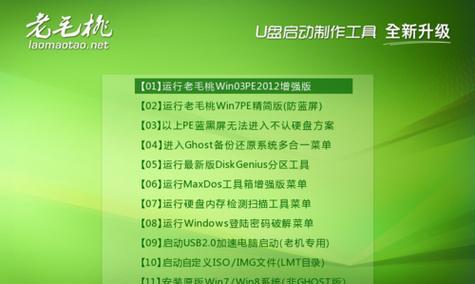在电脑操作系统中,Win7原版系统一直备受用户喜爱。然而,很多用户在安装过程中遇到了各种困难。本篇文章将为大家提供一种简单可行的方法,通过U盘启动来安装Win7原版系统。只需按照以下的15个步骤操作,你就能够顺利地完成安装过程。

1.准备U盘和Win7原版安装镜像文件
在开始之前,你需要准备一个容量大于4GB的U盘,并下载并保存Win7原版安装镜像文件。

2.格式化U盘
将U盘插入电脑,打开计算机资源管理器,在"我的电脑"中找到U盘,右键点击选择格式化。
3.创建可引导的U盘

下载并打开一个名为"WinToFlash"的软件,按照提示将Win7安装镜像文件和U盘进行关联,创建一个可引导的U盘。
4.设置BIOS启动选项
重新启动电脑,在开机界面出现时按下Del或F2键进入BIOS设置界面,找到"Boot"选项,并将U盘设为第一启动项。
5.保存并重启电脑
在BIOS设置界面中保存更改,并重新启动电脑。此时,电脑将会以U盘为引导,进入Win7安装界面。
6.选择语言和地区设置
在安装界面中,选择你希望的语言和地区设置,然后点击下一步。
7.点击"安装现在"
在安装界面中,点击"安装现在"按钮,开始安装Win7原版系统。
8.同意许可证条款
阅读并接受Win7许可证条款,点击下一步。
9.选择安装类型
根据自己的需求选择合适的安装类型,可以选择保留现有的操作系统或进行全新安装。
10.选择安装位置
选择一个磁盘分区用于安装Win7系统,然后点击下一步。
11.安装过程等待
系统将开始进行文件复制和安装过程,请耐心等待。
12.重启电脑
完成安装后,电脑将会自动重启。
13.设置个人信息
按照系统提示,进行个人信息和计算机名称的设置。
14.安装驱动程序
根据你的电脑硬件配置,安装相应的驱动程序,以保证电脑正常工作。
15.安装常用软件
根据个人需求,安装一些常用软件,以便更好地使用Win7原版系统。
通过以上的15个步骤,你已经顺利地完成了以U盘启动安装Win7原版系统的过程。希望本教程能为大家提供一定的帮助,并让你轻松享受到Win7原版系统带来的便利与稳定。记得按照指导一步步操作,祝你好运!
标签: #盘安装系统